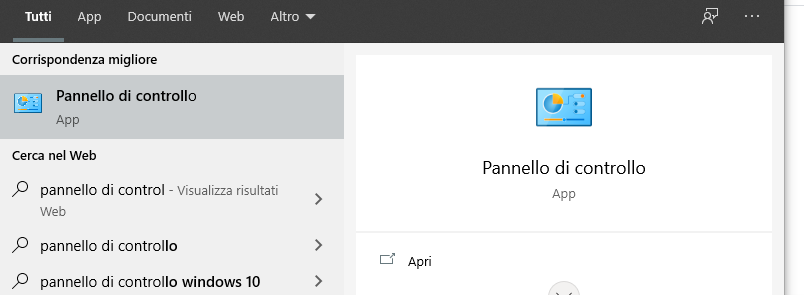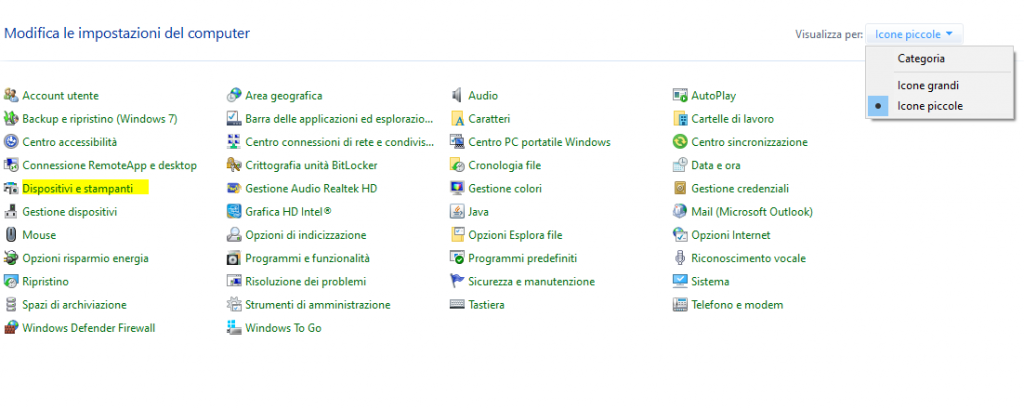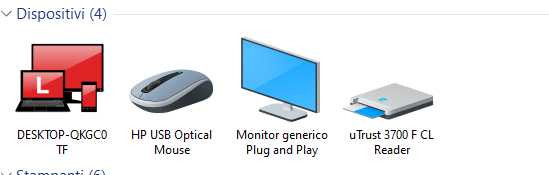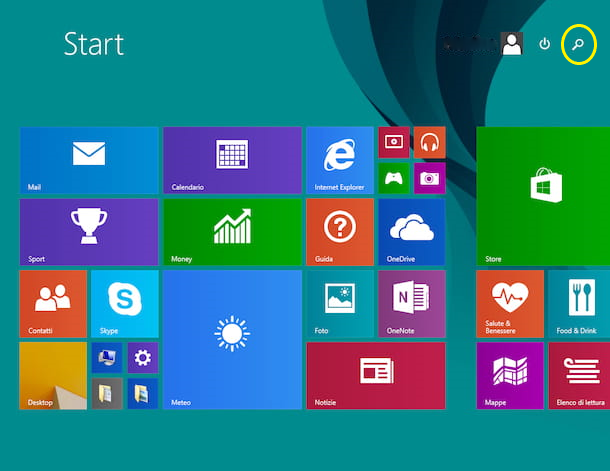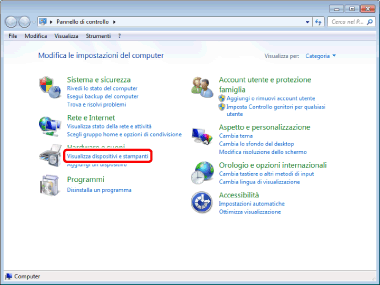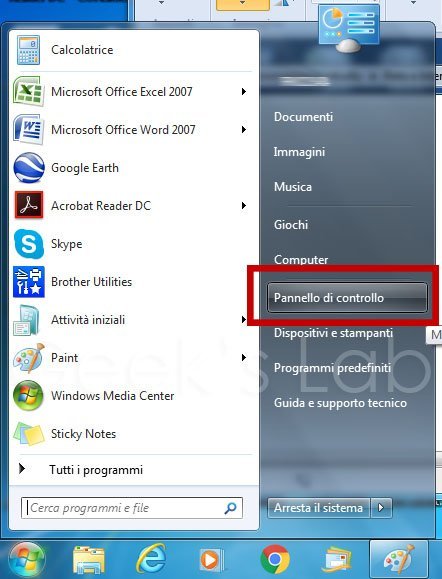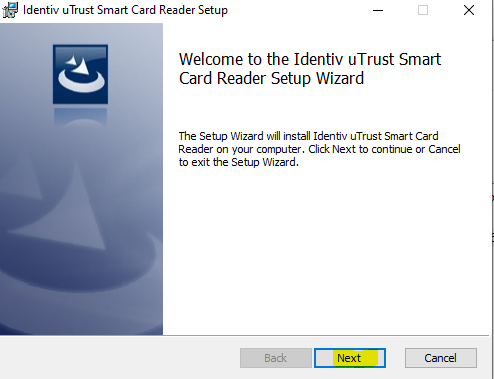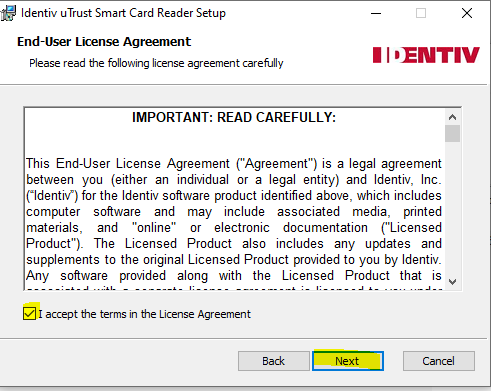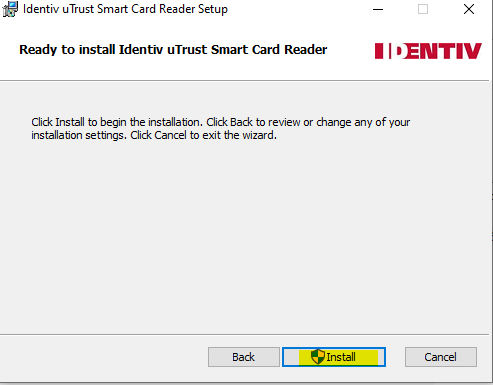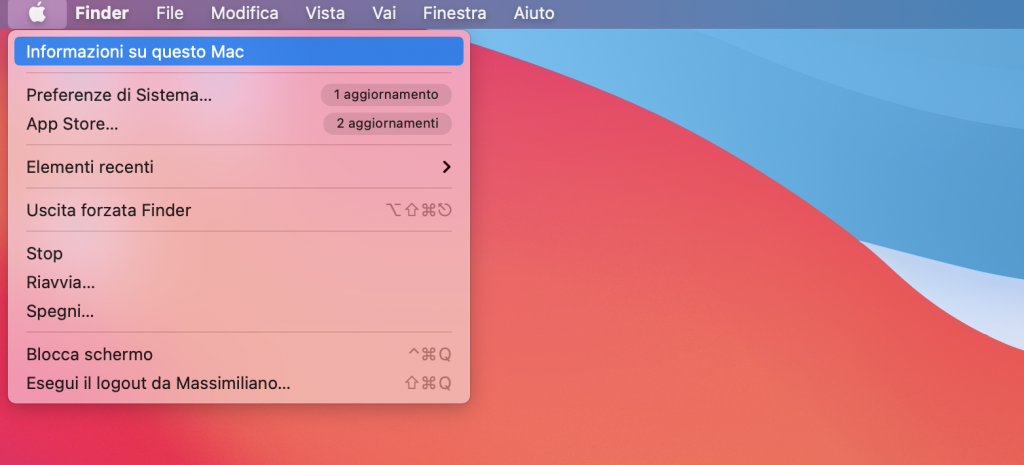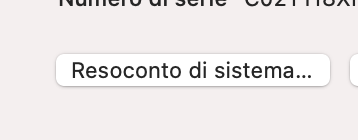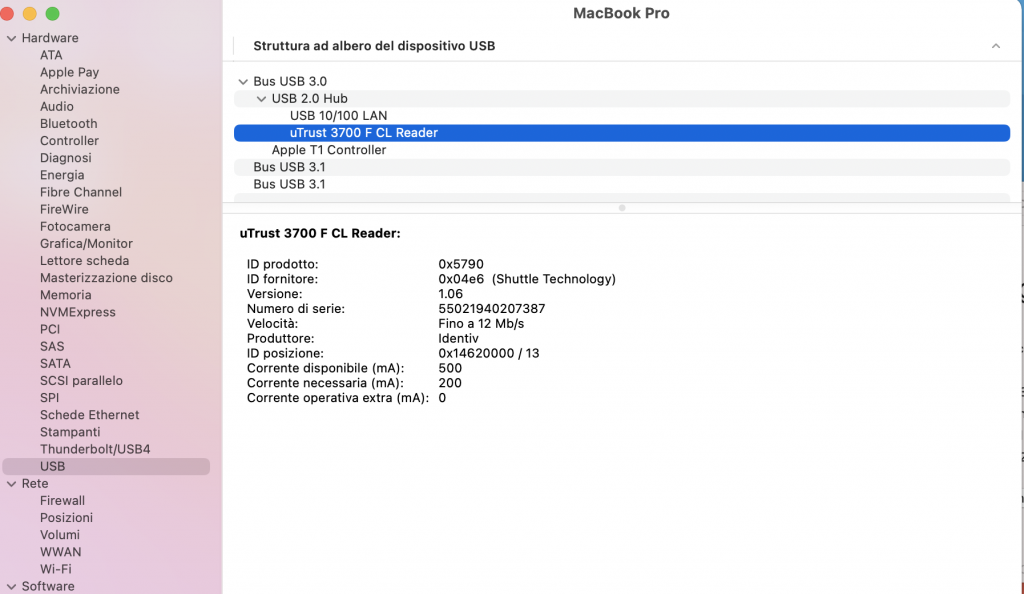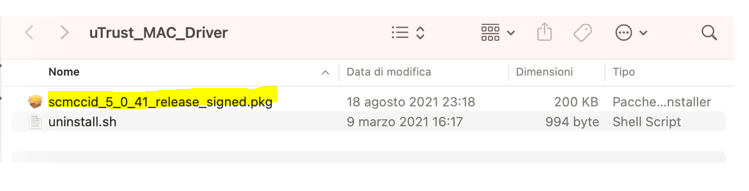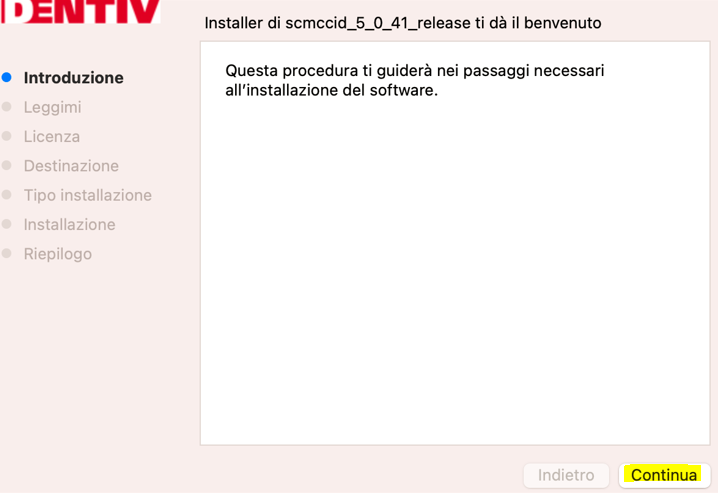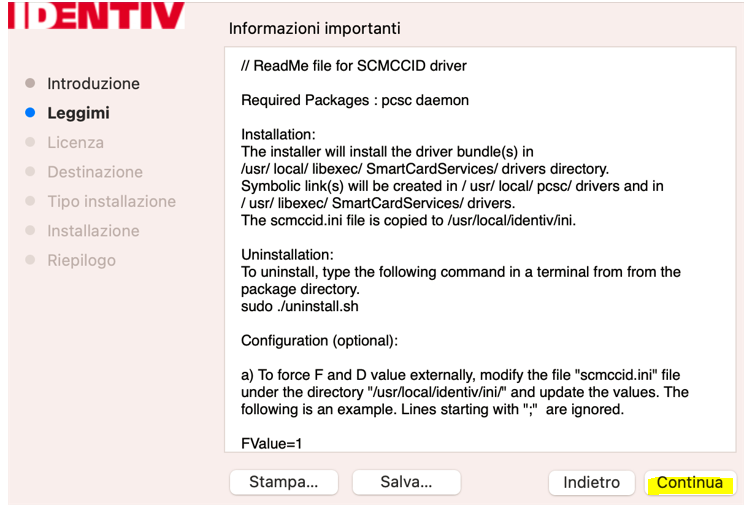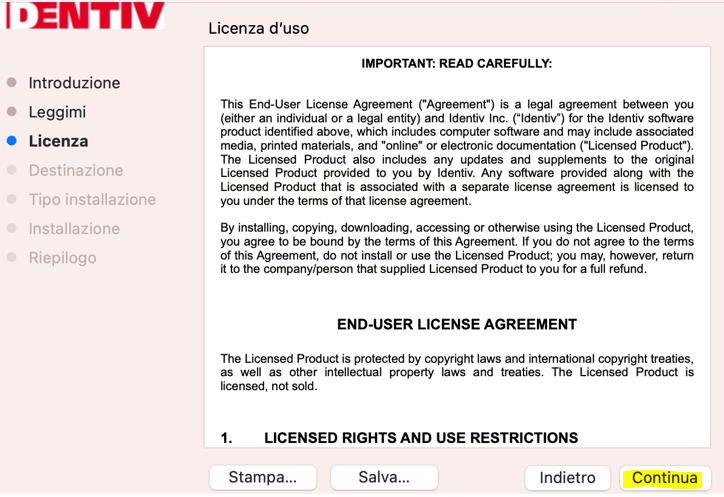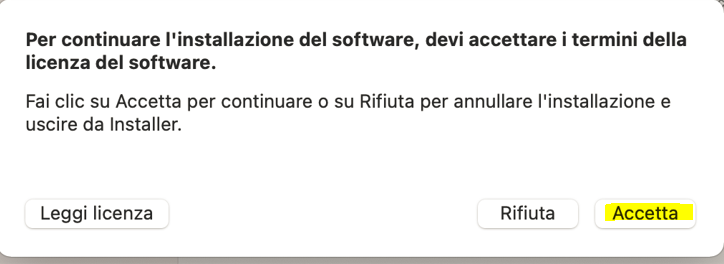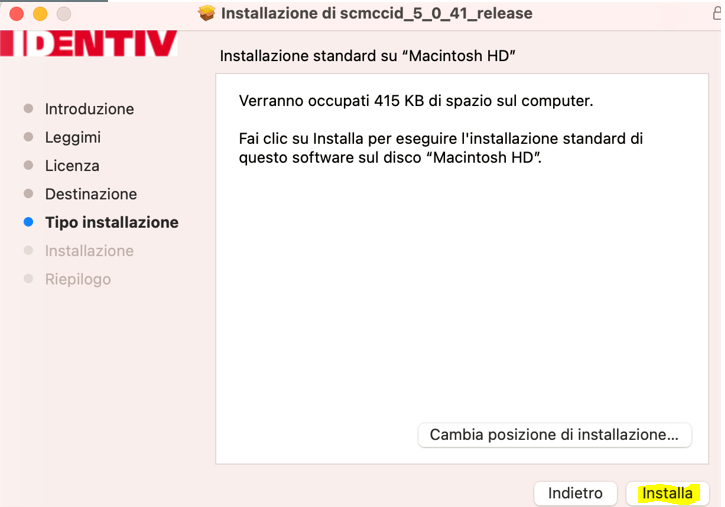Ricordiamo che il dispositivo uTrust 3700F é autoinstallante, non necessita dunque di driver per l’installazione. Qualora il sistema non dovesse rilevarlo, seguire i seguenti passi.
É anche possibile visualizzare il video sul nostro canale youtube per capire se il dispositivo viene rilevato.
Windows
- Accertarsi che il dispositivo non compare tra l’elenco dei dispositivi, eseguendo i seguenti passaggi.
- Windows 10: Andare in “Start”, cercare nella barra di ricerca “Pannello di controllo”, cliccare su “Dispositivi e stampanti”. Il lettore dovrebbe apparire sotto la voce “Dispositivi”.
- Windows 8: Andare in “Start”, cercare nella barra di ricerca “Pannello di controllo”. Sotto la voce “Hardware e suoni”, cliccare sulla voce “Visualizza dispositivi e stampanti”. Il lettore dovrebbe apparire sotto la voce “Dispositivi”.
- Windows 7: Andare in “Start”, e cliccare sulla voce “Pannello di controllo”. Sotto la voce “Hardware e suoni”, cliccare sulla voce “Visualizza dispositivi e stampanti”. Il lettore dovrebbe apparire sotto la voce “Dispositivi”.
2. Se eseguendo i passaggi sopra indicati, il lettore non appare nell’elenco dei dispositivi, provare prima a collegare il lettore ad un’altra porta USB del pc (seguendo nuovamente i passaggi al punto 1), altrimenti provare ad installare i driver per windows
3. Estrarre il contenuto dallo zip scaricato, e fare doppio click sull’eseguibile .exe. Procedere con l’installazione del driver. Se richiesto, riavviare il PC.
4. Controllare che ora il dispositivo appare seguendo i passaggi elencati al passo 1.
MacOs
- Collegare il lettore alla porta USB e accertarsi che il dispositivo non compare tra l’elenco dei dispositivi, eseguendo i seguenti passaggi.
- Cliccare sul simbolo della mela in alto a sinistra del desktop e cliccare su “Informazioni su questo Mac”. Andare su “Resoconto di sistema” e poi cliccare su “USB”. Il lettore dovrebbe comparire tra l’elenco dei dispositivi.
2. Se eseguendo i passaggi sopra indicati, il lettore non appare nell’elenco dei dispositivi, provare prima a collegare il lettore ad un’altra porta USB del pc (seguendo nuovamente i passaggi al punto 1), altrimenti provare ad installare i driver per MacOs
3. Aprire la cartella scaricata (solitamente si trova in download), e fare doppio click sul file .pkg. Procedere con l’installazione del driver. Se richiesto, riavviare il PC.
4. Controllare che ora il dispositivo appare seguendo i passaggi elencati al passo 1.
Supporto Internavigare
Telefono: 031890624 Email: supporto@internavigare.com